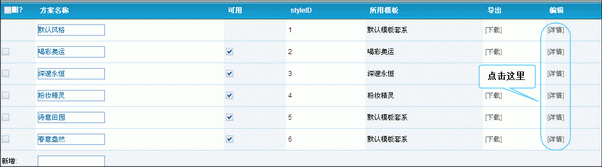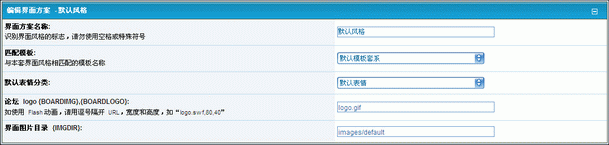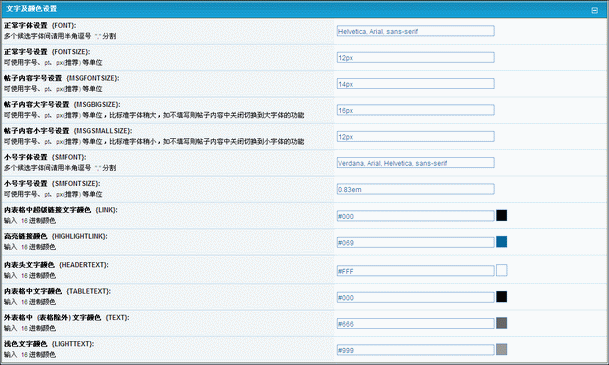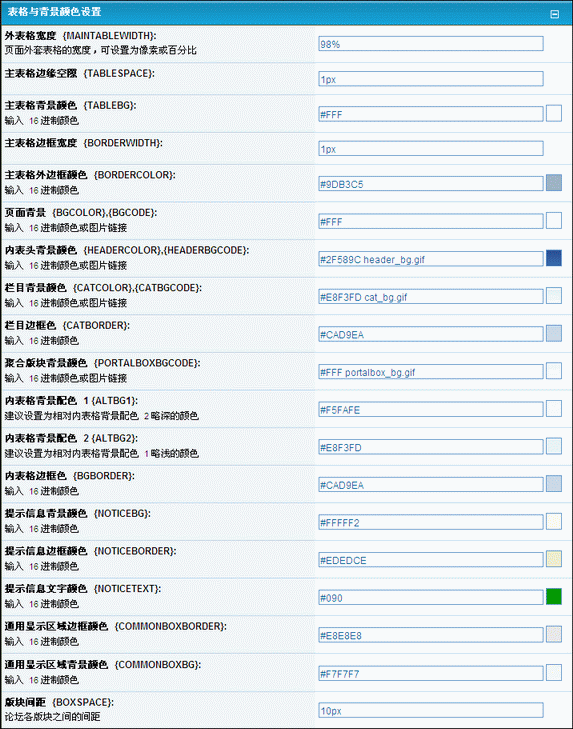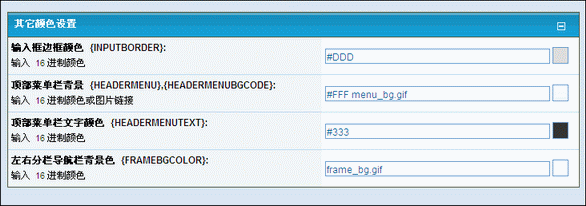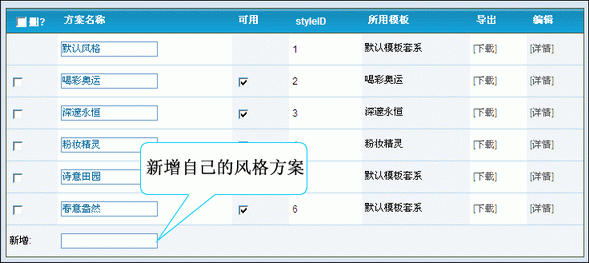JspRun! 风格设置
认识JspRun!后台的模板设置[ ]
首先进入后台,在顶部导航条里点击论坛设置,可以在左边导航栏看到界面风格和模板编辑两个选项。
修改默认风格[ ]
首先我们来认识一下风格配色的相关知识。点击默认风格后的详情,进入默认风格的配色页面。如图 1所示:
这部分一共分为五部分:界面方案信息、文字及颜色配置、表格与背景色配置、其它颜色配置和变量添加。
(一)界面方案信息
如图 2 所示:
首先填入自己的风格名称,你可以随意写,这个名称会显示在首页下部的界面风格里边。
匹配模板,这个选择你要匹配的模板套系。这个很重要的哦,千万别选错了,否则就达不到自己的效果了哦。
默认表情分类,这个是选择在此款风格下,默认显示在发帖框旁边的表情是哪一套。
论坛logo,这个就是论坛顶部的logo,填入logo的地址即可,当然也可以填入flash地址的。
界面图片目录,这个也很重要哦,千万不要写错了自己模板图片所在的文件夹,否则就达不到效果了哦。
(二)文字及颜色配置
如图 3所示:
正常字体设置,这个设置页面的字体类型,比如Arial,”宋体”等等。
正常字号设置,就是设置页面的普通字体的大小,也就是说当没有特殊定义的时候,字体大小就显示为这里定义的大小。
帖子内容字号设置,这里是设置帖子内的文字大小。
帖子内容大字号设置,这里是设置当用户点击帖子内的“大”后显示的字体大小。
帖子内容小字号设置,这里是设置当用户点击帖子内的“小”后显示的字体大小。
小号字体设置,这里是设置当定义为小号字体时使用的字体类型。
小号字号设置,这里是设置当定义为小号字体时所使用的字体大小。
内表格超级链接文字颜色,这里是设置在内表格内的超链接文字的颜色。
高亮链接颜色,定义一些特殊的链接颜色,如图 4所示:
内表头文字颜色,就是分类论坛的名称颜色。
内表格中文字颜色,就是内表格中的普通文字颜色,如图5所示:
外表格中(表格除外)文字颜色,就是表格外的字体颜色,如图 6所示:
浅色文字颜色,就是对一些文字的特殊定义,比如版块简介等等。
(三)表格以及背景颜色设置
如图 7 所示:
外表格宽度,这个是大部分页面的宽度,大概从页面的顶部到页面的底部上方的宽度。
主表格边缘空隙,内外表格的间隔。
主表格背景,就是主表格的背景颜色。
主表格边框宽度,就是上边那个表格边框的宽度。
主表格外边框颜色,就是上边那个表格最外边的边框的颜色。
页面背景,这个很好理解把,就是整个页面的背景。
内表头背景颜色,就是分类论坛文字所在的地方。
栏目背景颜色,就是内表头下边的那一行颜色。
栏目边框色,就是上边的那一栏的边框颜色。
聚合版块背景颜色,这包括几处,有下拉菜单的背景、广告的背景、标签的背景、联盟论坛和在线列表的背景,这几处使用的都是聚合背景的颜色。
内表格背景配色1,这个就是当鼠标移动到版块或者主题上表格背景的颜色。底部的背景也是这个哦。
内表格背景配色2,这个就是版块的背景色以及主题的背景色。
内表格边框色,就是上边那个表格的边框颜色。
提示信息背景颜色,如图 8 所示:
提示信息边框颜色,就是上边那个边框颜色。
提示信息文字颜色,就是上边那个文字颜色。
通用区域边框颜色,就是区域之间的线条颜色。
版块间距,这个就是各分类版块之间的距离。
(四)其他颜色设置
如图 9 所示:
输入框边框颜色,这个就是输入框,比如发帖时的标题框、登陆时的用户名,密码框等等的边框颜色。
顶部菜单栏背景,就是顶部的横向菜单背景颜色,如图 10 所示:
顶部菜单栏文字颜色,就是上图中的文字颜色。
左右分栏背景颜色,就是启用左分栏的时候,左边的背景颜色。
(五)变量添加
如图 11 所示:
这个的作用主要就是添加自己自定义的变量,然后在css.htm文件内使用这些变量,有效的利用这个功能可以给自己带来极大的便利。
添加自己的模板套系[ ]
通过上一节的学习,相信你应该清楚如何在默认风格的基础上修改配色了把,那么现在我们来学习一下如何增加一套自己的模板体系。
首先进入后台――论坛设置――模板编辑,在新增里边填写自己的模板信息。
模板名称,这里填写你的模板套系的名称。
所在目录,填写你的模板文件的路径,注意,在填写路径之前,一定要先建立这个目录,否则提交的时候会出现问题的哦。
版权信息,填写自己的版权信息。
然后提交就可以了,提交之后你还可以修改自己的模板套系名称和所在目录,但是版权信息不可以修改了哦。
这样子你就建立了自己的模板套系,只要将相关的模板文件放入模板文件夹下,然后在界面风格内新增一个风格,选择此模板套系即可。界面风格的详细设置在上一节已经介绍了。如图 12 所示:
最后,一切设置好后记得要更新css缓存。